
- •Английские обозначения в русской версии
- •Автотрассировка
- •Буфер (Меню Объекты)
- •Быстрые меню
- •Внести Поля (Меню Список)
- •Восстановить (Меню Файл)
- •Всплывающие подсказки
- •Вставить/Вставить Карту (Меню Правка)
- •"Выбор проекции" (Диалог)
- •Выбрать (Меню Запрос)
- •Выбрать изменяемый район на Карте (Меню Районирование)
- •Выбрать изменяемый объект (Меню Объекты)
- •Выбрать область врезки (Меню Карта)
- •Выбрать полностью (Меню Запрос)
- •"Выражение" (Диалог)
- •Вырезать (Меню Правка)
- •Выровнять (Меню Отчет)
- •Выход (Меню Файл)
- •Геоинформация (Меню Правка)
- •Геокодирование (Меню Таблица)
- •Геолинк (Панель Операции)
- •Добавить выборку в район (Меню Районирование)
- •Добавить записи в таблицу (Меню Таблица)
- •Добавить тень (Меню Отчет)
- •Добавить узел (Панель Пенал)
- •Добавить узлы (Меню Объекты)
- •Достать наверх (Меню Отчет)
- •Дублировать Карту (Меню Карта)
- •Дуга (Панель Пенал)
- •Закрыть все (Меню Файл)
- •Закрыть таблицу (Меню Файл)
- •Замкнуть (меню ОБЪЕКТЫ) )
- •Запустить программу MapBasic (Меню Файл)
- •Импорт (Меню Таблица)
- •Инструментальные панели (Меню Настройка)
- •Информация (Панель Операции)
- •Каталог программ
- •Команды (Инструментальная Панель)
- •Комбинация (Меню Объекты)
- •Копировать/Копировать Карту (Меню Правка)
- •Ладошка (Панель Операции)
- •Линейка (Панель Операции)
- •Линия (Панель Пенал)
- •Ломаная (Панель Пенал)
- •Меню Программы
- •Многоугольник (Панель Пенал)
- •Найти (Меню Запрос)
- •Найти выборку (Меню Запрос)
- •Настроить дигитайзер (Меню Карта)
- •Настройка печати (Меню Файл)
- •Настройка тематической карты (Меню Карта)
- •Новый район (Меню Районирование)
- •Новая запись (Меню Правка)
- •Новая Карта (Меню Окно)
- •Новая таблица (Меню Файл)
- •Новый График (Меню Окно)
- •Новый Район(Меню Районирование)
- •Новый Отчет (Меню Окно)
- •Новый Список (Меню Окно)
- •Обнажить углы (Меню Объекты)
- •Обновить колонку (Меню Таблица)
- •Обновить окно (Меню Окно)
- •"Объединение" (Диалог)
- •Операции (Инструментальная панель)
- •Освободить изменяемый объект (Меню Объекты)
- •Открыть (Меню Файл)
- •Открыть Рабочий Набор (Меню Файл)
- •"Открыть сразу" (Диалог)
- •Открыть таблицу DBMS(Меню Файл)
- •Отменить (Меню Правка)
- •Отменить Выбор (Панель Операции)
- •Отменить выбор (Меню Запрос)
- •Пенал (Инструментальная панель)
- •Дубль окна (Панель Операции)
- •Печатать (Меню Файл)
- •Подбор цветов (Меню Настройка)
- •Подложить вниз (Меню Отчет)
- •Подпись (Панель Операции)
- •Подсказки
- •Показать весь макет (Меню Отчет)
- •Показать как было (Меню Карта и Отчет)
- •Показать реальный размер (Меню Отчет)
- •Показать слой полностью (Меню Карта)
- •Показать/Скрыть врезку (Меню Карта)
- •Показать/Cкрыть окно легенды (Меню Настройка)
- •Показать/Скрыть окно MapBasic (Меню Настройка)
- •Показать/Скрыть окно статистики (Меню Настройка)
- •Показать/Скрыть строку сообщений (Меню Настройка)
- •Превратить в области (Меню Объекты))
- •Превратить в полилинии (Меню Объекты))
- •Присоединить геоинформацию (Меню Таблица > Изменить)
- •Программы (Инструментальная панель)
- •Прямоугольник (Панель Пенал)
- •Размер макета (Меню Отчет)
- •Разорвать связь (Меню Таблица > Изменить)
- •Разрезать (Меню Объекты)
- •Районирование (Меню Окно)
- •Рамка (Панель Пенал)
- •Регистрация изображения
- •Настройки (Меню Районирование)
- •Режимы (Меню Карта)
- •Режимы (Меню Настройка)
- •Режимы показа (Меню Отчет)
- •Сгладить углы (Меню Объекты)
- •Сетка (Меню Список)
- •Символ (Панель Пенал)
- •Скругленный прямоугольник (Панель Пенал)
- •Скрыть окно легенды (Меню Настройки)
- •Слияние в таблице (Меню Таблица)
- •Сменить символ для таблицы DBMS (Панель DBMS)
- •Совмещение узлов
- •Создать копию (Меню Файл)
- •Cоздать Легенду (Меню Карта)
- •Создать тематическую Карту (Меню Карта)
- •Создать точечные объекты (Меню Таблица)
- •Сохранить (Меню Файл)
- •Сохранить Запрос
- •Сохранить косметику
- •Сохранить Рабочий Набор (Меню Файл)
- •Списки строки сообщений
- •Справочник MapInfo (Меню Справка)
- •Статистика Колонки (Меню Запрос)
- •Стиль линии (Меню Настройка))
- •Стиль области (Меню Настройка)
- •Стиль символа (Меню Настройка)
- •Стиль текста (Меню Настройка)
- •Стрелка (Панель Пенал)
- •Строка сообщений
- •Текст (Панель Пенал)
- •Увеличивающая лупа (Панель Операции)
- •Удалить (Меню Правка)
- •Удалить внешнюю часть (Меню Объекты)
- •Удалить район (Меню Районирование)
- •Удалить косметику (Меню Карта)
- •Удалить только объекты (Меню Правка)
- •Удалить часть (Меню Объекты)
- •Уменьшающая лупа (Панель Операции)
- •Универсальный транслятор
- •Упорядочить значки (Меню Окно)
- •Управление слоями (Меню Карта)
- •Форма (Меню Правка)
- •Форум MapInfo в сети Microsoft Network (Меню Справка)
- •Функции
- •Экспорт (Меню Таблица)
- •Экспорт окна (Меню Файл)
- •Эллипс (Панель Пенал)
- •Crystal Reports
- •MapInfo в сети World Wide Web (Меню Справка)
- •DBMS (Инструментальная панель)
- •SQL–запрос (Меню Запрос)
- •STARTUP.WOR
- •Приложение: Построение Графиков в предыдущей версии Mapinfo 5.5
- •ИНДЕКС

Сетка (Меню Список)
Сетка (Меню Список)
Команда Сетка используется для:
• показа сетки в окне Списка.
Команда Сетка доступна когда:
• активно окно Списка.
Меню
> СПИСОК > СЕТКА.
Как показать или спрятать сетку в окне Списка
Для того, чтобы показать или спрятать сетку в окне Списка:
1.Выполните команду СПИСОК > СЕТКА. Появится диалог “Сетка”.
2.Установите флажок “Показать линии сетки” для того, чтобы показать сетку. или Сбросьте флажок, чтобы спрятать ее.
3.Нажмите OK.
Смотри:
Команда НОВЫЙ СПИСОК
Справочник MapBasic |
369 |

Символ (Панель Пенал)
Символ (Панель Пенал)
Используйте кнопку Символ для:
• доступа к инструменту Символ. Применяйте инструмент Символ для размещения символов на Карте.
Кнопка Символ доступна когда:
•активно окно Карты с изменяемым слоем или
•активно окно Отчета.
Меню
> ПАНЕЛЬ ПЕНАЛ > КНОПКА СИМВОЛ.
Как добавить символ на Карту
Чтобы добавить символ на Карту:
1.Нажмите кнопку Символ на панели Пенал. Указатель мыши примет форму крестика вне окна Карты.
2.Укажите на то место карты, в которое Вы собираетесь поместить символ ("воткнуть булавку"). Символ появится в этой точке.
Изменение положения символа
Чтобы изменить положение символа на изменяемом слое:
1.Нажмите кнопку Стрелка на панели Операции.
2.Укажите на объект и переместите его на новое место.
Задание атрибутов символа
Если точечный объект находится на изменяемом слое, Вы можете изменить его атрибуты. Если объект нельзя изменять, то атрибуты можно только просмотреть, не изменяя их.
Чтобы задать атрибуты символа:
>Выберите символ и выполните команду ПРАВКА > ГЕОИНФОРМАЦИЯ. или Дважды укажите на символ.
Появится диалог “Точечный объект”.
370 |
Справочник MapInfo |
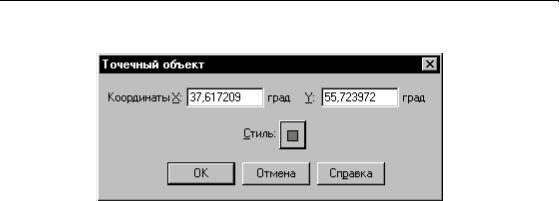
Символ (Панель Пенал)
Диалог “Точечный объект”
Координата X |
Координата точки на оси абсцисс. |
Координата Y |
Координата точки на оси ординат. |
Стиль |
Показать диалог “Стиль символа” для изменения атрибутов символа. |
OK |
Подтвердить выбор установок. |
Отмена |
Отменить диалог. |
Справка |
Показать соответствующий раздел Справочной системы. |
|
|
Справочник MapBasic |
371 |

Скругленный прямоугольник (Панель Пенал)
Скругленный прямоугольник (Панель Пенал)
Используйте кнопку Скругленный прямоугольник для:
• доступа к инструменту Скругленный прямоугольник. Используйте инструмент Скругленный прямоугольник для рисования скругленных прямоугольников и квадратов.
Кнопка Скругленный прямоугольник доступна когда:
•активно окно Карты и один из слоев является изменяемым или
•активно окно Отчета.
Меню
> ПЕНАЛ > КНОПКА СКРУГЛЕННЫЙ ПРЯМОУГОЛЬНИК.
Как нарисовать скругленный прямоугольник или квадрат
Чтобы нарисовать скругленный прямоугольник:
1.Нажмите кнопку Скругленный прямоугольник на панели Пенал.
2.Установите курсор в то место, где Вы собираетесь начать рисование.
3.Нажмите и держите нажатой кнопку мыши, переместите курсор к противоположному углу создаваемого прямоугольника.
На экране появится фигура, размеры которой будут меняться при движении курсора.
4.Когда фигура примет нужную форму, отпустите кнопку мыши.
Чтобы нарисовать скругленный квадрат:
> Держите нажатой клавишу SHIFT, пока Вы рисуете прямоугольник.
Скругленный прямоугольник – замкнутая фигура. Он закрашивается текущей штриховкой и цветом. Вы можете задать их, выполнив команду НАСТРОЙКИ > СТИЛЬ ОБЛАСТИ.
Атрибуты скругленного прямоугольника
Чтобы определить атрибуты скругленного прямоугольника:
>Используйте инструмент Стрелка и дважды нажмите кнопку мыши, указав на объект.
или Выберите объект и выполните команду ПРАВКА > ГЕОИНФОРМАЦИЯ.
Появится диалог “Прямоугольник с закруглениями”.
372 |
Справочник MapInfo |
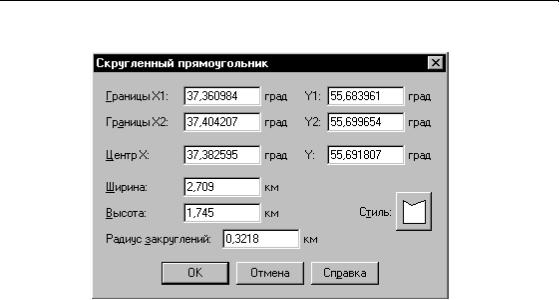
Скругленный прямоугольник (Панель Пенал)
Диалог “Прямоугольник с закруглениями”
Границы |
X1 и X2 – левая и правая граница, соответственно. Y1 и Y2 – |
|
верхняя и нижняя границы, соответственно. |
Центр X, Y |
Координаты центра прямоугольника. |
Высота |
Расстояние от верхнего до нижнего края. |
Ширина |
Расстояние от левого до правого края. |
Радиус |
Радиус задается в тех же единицах, что и размеры объекта. |
закругления |
|
Стиль |
Открывает диалог “Стиль Области”, в котором можно задать |
|
штриховку, заполнение скругленного прямоугольника. |
OK |
Подтвердить установки. |
Отменить |
Отменить диалог. |
Справка |
Показать соответствующий раздел Справочной системы. |
|
|
Справочник MapBasic |
373 |
